
Lee fragt, wie man alte Systemwiederherstellungspunkte bereinigt
Nochmals vielen Dank für all Ihre Hilfe im Laufe der Jahre, Sie beide sind großartig! sagen Sie mir bitte, wie Sie die Systemwiederherstellung bereinigen, um Speicherplatz auf der Festplatte zu gewinnen. Danke, Lee
Unsere Antwort
Hallo Lee. Wir haben bemerkt, dass Sie Windows XP verwenden, also hier ist, wie Sie alle diese alten Wiederherstellungspunkte in XP bereinigen. Vista und Windows 7 Benutzer, hängen dort, wir werden Ihnen, nachdem wir Ihnen helfen.
Disk Cleanup kann verwendet werden, um alle außer dem letzten Wiederherstellungspunkt zu entfernen. Tun Sie dies nur, wenn Ihr Computer normal läuft und Sie keine Probleme haben. Wenn Sie Probleme haben, sollten Sie alte Wiederherstellungspunkte nicht löschen, da Sie möglicherweise zu einem früheren Wiederherstellungspunkt zurückkehren müssen.
So entfernen Sie alte Systemwiederherstellungspunkte mit Windows XP Disk Cleanup
– Klicken Sie auf Start, dann auf Ausführen, geben Sie Cleanmgr ein und drücken Sie die Eingabetaste
– Wählen Sie das Laufwerk aus, auf dem Windows installiert ist (normalerweise C:\ )und drücken Sie OK
– Klicken Sie auf die Registerkarte Weitere Optionen (siehe Bild unter Vista-Anweisungen (unten). Der Dialog von Windows XP ist sehr ähnlich.
– Klicken Sie unter Systemwiederherstellung auf Bereinigung
So entfernen Sie alte Systemwiederherstellungspunkte in Windows Vista und Windows 7.
– Klicken Sie auf Start
– Geben Sie clean in das Feld Suche starten ein.
– Klicken Sie in der Liste der Suchergebnisse auf Datenträgerbereinigung.
– Wählen Sie Dateien von allen Benutzern auf diesem Computer Option.
– Klicken Sie auf OK auf Disk Space Cleanup Manager für Windows User Access Control Permission request Dialog.
– Wählen Sie einen Laufwerksbuchstaben aus der Dropdown-Liste und drücken Sie OK.
– Die Datenträgerbereinigung führt eine Berechnung durch, um festzustellen, wie viel Speicherplatz freigegeben werden kann. Klicken Sie anschließend auf die Registerkarte Weitere Optionen.
– Klicken Sie im Abschnitt Systemwiederherstellung und Schattenkopien auf die Schaltfläche Bereinigen ….
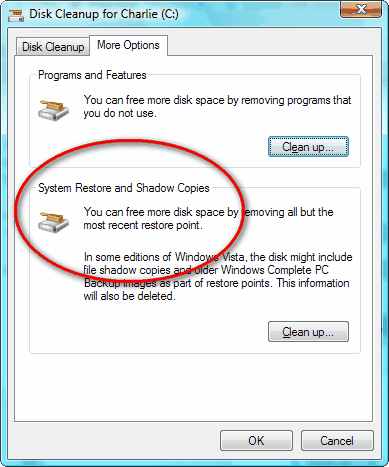
– Klicken Sie auf die Schaltfläche Löschen, wenn Windows fragt, ob Sie sicher sind, dass Sie alle außer dem neuesten Wiederherstellungspunkt löschen möchten.
– Datenträgerbereinigung löscht alle alten Wiederherstellungspunkte oder Dateien – mit Ausnahme des letzten Wiederherstellungspunkts.
